Kako nastaviti odštevalnik časa in časovnik na iPhone ali iPad

Obstajata dva hitrejša in enostavnejša načina za nastavitev odštevanja/časovnika na napravi Apple.
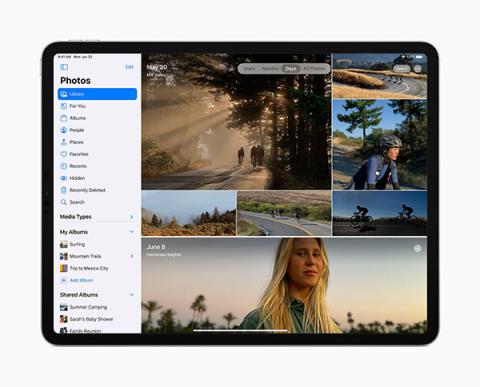
Apple je oboževalce presenetil z ločitvijo operacijskega sistema na iPadu, imenovanega iPadOS, na WWDC 2019. Ločitev operacijskega sistema je osvobodila iPad nekaterih omejitev pri delitvi operacijskega sistema z iPhoneom in utrla pot za oba. Linija izdelkov gre še dlje v prihodnosti.
iPadOS 14 je bil uradno predstavljen. Kdaj bo predstavljen in katere nove funkcije bo imel? Ugotovimo s Quantrimangom.
Kdaj bo predstavljen iPadOS 14?
iPadOS 14 je bil predstavljen na WWDC 2020, skupaj z uvodom v nekatere edinstvene funkcije.
Kot je bilo pričakovano, je bila različica beta za razvijalce izdana takoj po dogodku WWDC. Zato bo morda javna beta izdana julija letos.
Uradna različica se bo verjetno pojavila to jesen (ali okoli oktobra) z novim iPhoneom.
Ko bo različica programske opreme na voljo za prenos, boste prejeli obvestilo.
Katere iPade je mogoče nadgraditi na iPadOS 14?
Veliko modelov iPad bo mogoče nadgraditi na iPadOS 14. Apple je potrdil, da je ta različica operacijskega sistema združljiva z iPad Air 2 in novejšimi, modeli iPad Pro, iPad 5. generacije in novejšimi ter iPad mini 4 in novejšimi.
Tukaj je celoten seznam naprav iPad, združljivih z iPadOS 14:
Nove funkcije v sistemu iPadOS 14
Spodaj bodo povzete ključne nove funkcije v sistemu iPadOS 14.
Knjižnica aplikacij
Seveda bo imel iPadOS 14 veliko enakih funkcij kot iOS 14 , ker sta operacijska sistema v osnovi enaka.
Ena od velikih funkcij v letu 2020 je knjižnica aplikacij, prostor, kjer aplikacije ne puščate preveč odveč zunaj začetnega zaslona.
Knjižnica aplikacij bo ločeno mesto z aplikacijami, ki jih imate, razdeljene bodo v kategorije, da jih boste lažje našli, ko jih boste potrebovali.
Pripomočki
iPadOS 14 ima tudi pripomočke kot v iOS-u. Na začetnem zaslonu jih lahko razporedite kot veliko ikono aplikacije, ki predstavlja informacije.
Pripomočke lahko uredite, jih postavite kamor koli na začetni zaslon, podpirate aplikacije, vključno z vremenom, glasbo in dejavnostjo.
Skratka, poznate lahko osnovne informacije o aplikaciji, ne da bi morali aplikacijo odpreti.
Stranska vrstica
Na videz preprosta, a izjemno pomembna posodobitev za iPadOS 14 je stranska vrstica. Stranska vrstica je bila dodana s številnimi aplikacijami, ki vam omogočajo, da počnete več stvari hkrati.
Na primer, v aplikaciji Fotografije si lahko ogledate vse glavne funkcije aplikacije, uporabite povleci in spusti, da dodate fotografije v drug album.
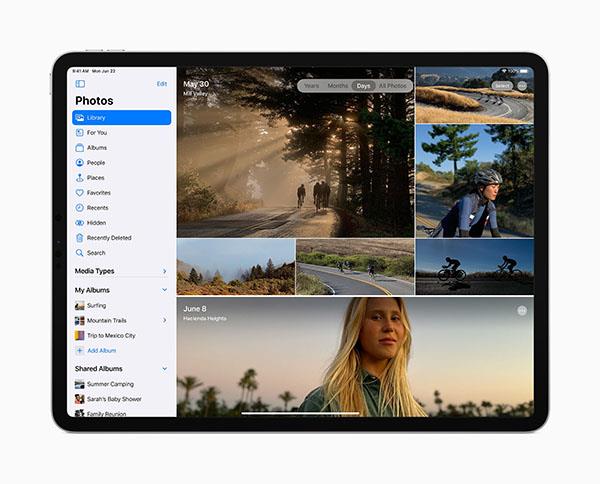
Stranska vrstica v aplikaciji Fotografije
Ta stranska vrstica tudi olajša delo v aplikacijah, kot so Glasba, Beležke, Datoteke in Koledar.
Siri
Apple je svojo virtualno pomočnico Siri nadgradil s številnimi novimi funkcijami in širšim razumevanjem. Z iPadOS 14 je interakcija s Siri še bolj gladka, kot si predstavljate.
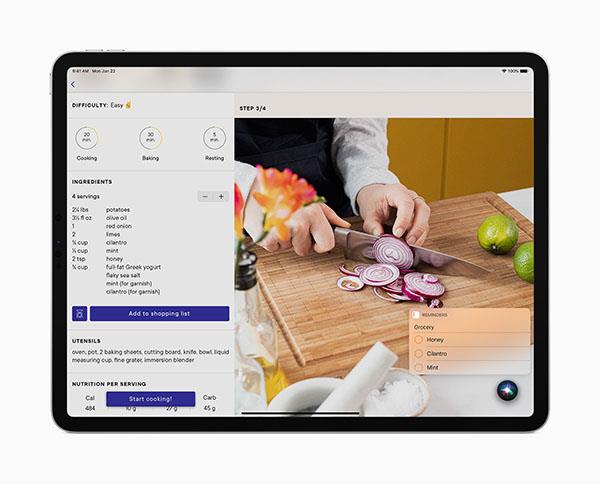
Siri na iPadOS 14
Namesto da bi zavzela celoten zaslon kot prej, se Siri prikaže samo v spodnjem kotu okna, ko uporabljate drugo aplikacijo.
Univerzalno iskanje
Univerzalno iskanje je kot Siri, iskalna vrstica se v novem vmesniku iPadOS pojavi le na bolj skromnem območju.
Pokliči
Obveščanje o dohodnem klicu je še en element, ki je postal bolj urejen. Ne prikazuje se več na celotnem zaslonu kot prej, namesto tega se prikaže majhno obvestilo v zgornjem kotu naprave.
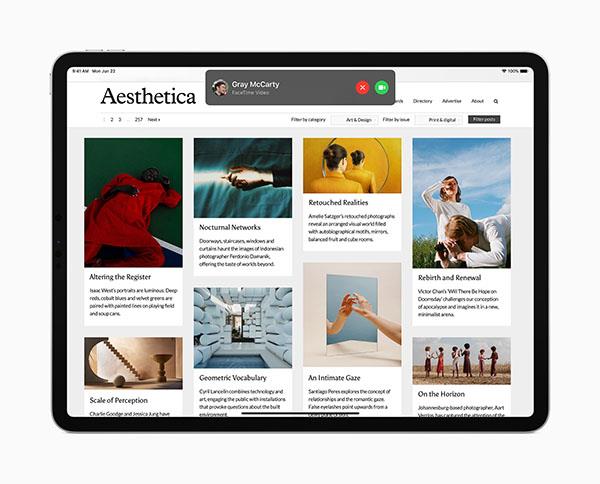
Obvestilo o dohodnem klicu
Ta funkcija velja za vse dohodne klice prek iPhona, FaceTime ali zunanje aplikacije, kot je Skype.
Sporočila
Apple je nadgradil aplikacijo Messages, da bi uporabnikom kar najbolj olajšal spremljanje pogovora.
Najnovejša različica operacijskega sistema omogoča uporabnikom, da pomembne pogovore pripnejo na vrh in prilagodijo več stvari, kot je ustvarjanje skupinskih fotografij ali uporaba emojijev. Najbolj aktivni uporabniki v skupini bodo imeli večjo ikono kot ostali.
Nabor Memoji je posodobljen kot v iOS 14 in macOS Big Sur .
Izboljšan Apple Pencil
Če že imate ali nameravate kupiti Apple Pencil, lahko z iPadOS 14 naredite veliko stvari.
Izboljšave, ki prihajajo iz programske opreme, kot je Scribble, se lahko uporabljajo bolj kot pisanje besedila kamor koli, ki ga je mogoče tipkati, nato pa se samodejno pretvori v besedilo. Narišete lahko tudi poljubno obliko, nato pa se na koncu risbe malo ustavite, iPad vam bo pomagal pretvoriti v najbolj popolno obliko.

Apple Pencil lahko piše kjerkoli
Scribble vam omogoča tudi pisanje v angleščini ali kitajščini, programska oprema pa lahko prepozna tudi telefonske številke in naslove, tako da jih lahko brez težav zapišete kjer koli.
Programska oprema za AirPods
Tisti, ki imajo AirPods, bodo uživali v dejstvu, da lahko te slušalke samodejno preklapljajo med povezavami med napravami, ko je to potrebno. Na primer, ko izklopite iPhone in preklopite na iPad.
S prostorskim zvokom bodo AirPods Pro veliko boljši. Analizira zvoke iz okolice in celo vaše gibe glave, da ohranja zvoke v središču zvočnega polja.
Zemljevidi
Seveda ne moremo mimo omeniti novosti v aplikaciji Zemljevidi. Funkcije Zemljevidov v iPadu so enake kot v iOS 14 in macOS 11. Zemljevidi bodo ponudili več možnosti za kolesa ali električna vozila za spodbujanje varstva okolja. Na aplikaciji se posodabljajo tudi predlogi samih uporabnikov, ki jih lahko shranite in delite s prijatelji.
Obstajata dva hitrejša in enostavnejša načina za nastavitev odštevanja/časovnika na napravi Apple.
Če ima vaš iPhone ali iPad pokvarjen gumb za vklop, lahko še vedno zaklenete zaslon (ali ga celo znova zaženete) s funkcijo dostopnosti, imenovano AssistiveTouch. Evo kako.
Ste se že kdaj počutili jezne, ker vaš iPhone ali iPad včasih samodejno vklopi zaslon, ko prejmete obvestilo?
Zdaj boste našli odlično podporo za bližnjice na tipkovnici v najbolj pogosto uporabljenih aplikacijah na iPadu. Toda kako hitro ugotoviti, katere bližnjice so vam na voljo?
Popolnoma lahko uporabite Find My za oddaljeno preverjanje življenjske dobe baterije na iPhonu ali iPadu, ki ga ne nosite s seboj.
Izklop napajanja je na mobilnih napravah na splošno preprost postopek, ki ga lahko izvede vsak, pri čemer iPad ni izjema.
Dnevi, ko ste si pulili lase, ko ste poskušali obravnavati arhive zip v iPhonu ali iPadu, so mimo.
Vgrajena aplikacija Photos v sistemih iOS in iPadOS vključuje vgrajeno funkcijo, ki vam omogoča prilagodljivo obračanje fotografij iz različnih zornih kotov.
Morda niste vedeli, a krmilnik Sony PlayStation 5 DualSense podpira tudi enostavno združevanje z iPhone ali iPad.
Ta članek vam bo pokazal, kako to vrsto vmesnika nastavite kot privzeto za vse dohodne klice v napravah iPhone in iPad.
Če želite hitro in učinkovito delati digitalne zapiske ali ustvarjati čudovite umetnine s svojim iPadom, je Apple Pencil verjetno nepogrešljiv pripomoček.
Telefon ima vgrajeno orodje za preverjanje stanja baterije, iPad pa ne.
Ta članek vam bo pokazal, kako spremenite ime sistema na vseh generacijah iPada z operacijskim sistemom iOS 12 ali novejšim.
Od iPadOS 15 naprej lahko skrijete in preuredite svoje zaslone iPad.
Quantrimang vas bo vodil, kako shraniti e-pošto kot datoteke PDF na iPhone in iPad.
App Library ali Application Library je pripomoček, ki ga uporabniki iPhona že precej poznajo, vendar je bil na iPadu uveden šele prek iPadOS 15.
Quick Note, ki je bil predstavljen z iPadOS 15, uporabnikom iPada omogoča priročen način zapisovanja s katerega koli zaslona ali odprte aplikacije.
V spodnjem članku vam bo Quantrimang pokazal, kako kopirati in prilepiti ročno napisane opombe iz aplikacije Note na iPadu.
Začenši z iOS 15 in iPadOS 15, je Apple spremenil način delovanja funkcije utišanja obvestil v operacijskem sistemu.
Brskalnik Microsoft Edge za iPhone in iPad uporabnikom omogoča gledanje videoposnetkov med brskanjem po spletnih mestih hkrati z uporabo načina slike v sliki (PIP).
Preverjanje zvoka je majhna, a precej uporabna funkcija na telefonih iPhone.
Aplikacija Photos v iPhonu ima funkcijo spominov, ki ustvarja zbirke fotografij in videoposnetkov z glasbo kot film.
Apple Music je izjemno zrasel, odkar je bil prvič predstavljen leta 2015. Do danes je druga največja plačljiva platforma za pretakanje glasbe na svetu za Spotifyjem. Poleg glasbenih albumov je Apple Music dom tudi na tisoče glasbenih videoposnetkov, radijskih postaj 24/7 in številnih drugih storitev.
Če želite v svojih videoposnetkih glasbo v ozadju ali natančneje, posneti predvajano skladbo kot glasbo v ozadju videoposnetka, obstaja izjemno preprosta rešitev.
Čeprav ima iPhone vgrajeno aplikacijo Vreme, včasih ne nudi dovolj podrobnih podatkov. Če želite nekaj dodati, je v App Store na voljo veliko možnosti.
Poleg skupne rabe fotografij iz albumov lahko uporabniki dodajajo fotografije v skupne albume v napravi iPhone. Fotografije lahko samodejno dodate v albume v skupni rabi, ne da bi morali znova delati iz albuma.
Obstajata dva hitrejša in enostavnejša načina za nastavitev odštevanja/časovnika na napravi Apple.
App Store vsebuje na tisoče odličnih aplikacij, ki jih še niste preizkusili. Običajni iskalni izrazi morda ne bodo uporabni, če želite odkriti edinstvene aplikacije, in ni zabavno spuščati se v neskončno pomikanje z naključnimi ključnimi besedami.
Blur Video je aplikacija, ki zamegli prizore ali katero koli vsebino, ki jo želite v telefonu, da nam pomaga dobiti sliko, ki nam je všeč.
Ta članek vas bo vodil, kako namestiti Google Chrome kot privzeti brskalnik v sistemu iOS 14.



























